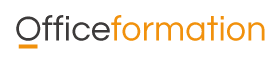Formation Microsoft Word 2016 (niveau Perfectionnement)
En présentiel à Toulouse, ou en distanciel (France entière)(Moyenne des appréciations stagiaires.)
En résumé…
Devenez un « Pro » sur Word, et gagnez du temps sur la réalisation de vos tâches quotidiennes.
Cette formation de perfectionnement sur Word se déroule à Toulouse. Elle a pour objectif de permettre aux participants de maîtriser les fonctions avancées de Word, pour une exploitation encore plus efficace et intéressante du logiciel : création de publipostages, envoi d’e-mailing, utilisation des styles, création de formulaires, journaux d’entreprise, filigranes, etc. L’objectif est de parvenir à automatiser un certain nombre de tâches (sommaires et index automatisés, gestion centralisée des titres / sous-titres,…), et à gagner ainsi énormément en productivité et en précision, notamment pour la réalisation de documents longs (rapports d’entreprise, mémoires, thèse, documents collaboratifs, etc).
Formation éligible CPF avec possibilité de passer la Certification TOSA Word pour attester de manière officielle et précise votre niveau de maîtrise de l’outil Word (option payante : 79€/pers)
Que devriez-vous être capable de réaliser à la fin de cette formation ?
Vous devriez être en mesure de :
- Maîtriser les fonctions avancées de Word pour gérer notamment des documents longs de type mémoires, catalogues, journaux d’entreprise, thèses…
- Automatiser un certain nombre de tâches (sommaires automatiques, index, styles…)
Pour cela, voici les domaines et compétences-clés que devriez maîtriser à l’issue de la formation :
Environnement et méthodes
Navigation dans Word
Au niveau opérationnel, le candidat sait passer rapidement d’une page à une autre et atteindre une page donnée. Il est également capable d’afficher le volet de navigation afin de se déplacer plus rapidement dans un document.
Affichage d’un document
Le candidat peut reconnaître les différents modes d’affichage d’un document et adapter les mouvements de page en fonction de ses besoins. Il sait recourir au mode Lecture, afficher deux documents côte à côte et activer ou désactiver le défilement synchrone.
Options d’enregistrement et d’impression d’un document
Le candidat est capable d’enregistrer un document au format PDF et connaît les règles de compatibilité entre documents issus d’autres versions du logiciel. Il maîtrise la plupart des options d’impression. Il peut ainsi imprimer tout ou une partie d’un texte, spécifier l’impression des pages paires ou impaires et choisir un format d’impression (A4, A5, etc.).
Mise en forme et mise en page
Mise en forme des paragraphes
Le candidat sait modifier l’espacement des caractères, agrandir ou réduire l’interligne d’un paragraphe. Il utilise sans difficulté les retraits et les taquets de tabulation. Il peut définir une bordure (inférieure, supérieure, gauche, droite, extérieure, intérieure) et appliquer une trame de fond aux paragraphes.
Mise en page d’un document
Le candidat a une bonne maîtrise des outils de mise en page d’un document. Il est capable d’explorer et d’ouvrir les différents modèles prédéfinis de documents Word. Il peut modifier l’orientation (portrait, paysage) et les marges d’un document en optant pour les différentes marges prédéfinies. Il sait également structurer son texte en colonnes.
Le candidat est capable d’insérer des sauts de pages, ainsi que des bordures de page. Il sait gérer la coupure des mots en fin de ligne, en activant ou désactivant l’option Éviter veuves et orphelines.
Outils d’édition
Révision et édition d’un document
Le candidat est capable d’utiliser les outils de révisions simples de Word. Il sait activer et désactiver le suivi des modifications, insérer, accepter et supprimer des marques de révisions. Il sait afficher les caractères non imprimables.
Il maîtrise l’outil de vérification automatique de l’orthographe et de la grammaire dont il reconnaît les suggestions. Il peut modifier la langue du vérificateur d’orthographe. Il est également capable d’afficher dans un document les suggestions de synonymes du dictionnaire. Enfin, il maîtrise la recherche de format et l’outil de remplacement.
Référencement d’un document
Le candidat peut agrémenter un document de références simples. Il peut numéroter les pages d’un document, ajouter ou supprimer des en-têtes et pieds de page, ainsi qu’insérer et supprimer des notes de bas de page ou des notes de fin. Il est également capable d’insérer une table des matières automatique et de la mettre à jour.
Objets graphiques et tableaux
Présentation d’un tableau
Le candidat a une bonne maîtrise des outils d’édition et de mise en forme des tableaux. Il utilise aisément les différents styles de tableaux disponibles. Il sait mettre en forme les cellules d’un tableau et peut les fusionner ou les fractionner. Il peut également gérer les bordures, l’alignement des cellules et la largeur ou la hauteur des lignes et des colonnes. Il connaît notamment l’outil d’ajustement automatique de largeur de colonnes. Il peut aussi insérer une ligne d’en-tête ou une ligne Totale. Il sait gérer les tabulations dans un tableau.
Objets graphiques
Le candidat est capable d’insérer l’ensemble des objets graphiques compatibles avec Word, qu’il s’agisse d’images, de photos, de formes, de SmartArts ou d’objets OLE issus des autres applications Office. Il est également à l’aise dans leur maniement. Il peut ainsi les sélectionner et les déplacer au sein d’un document. Il peut réaliser des dessins simples, en créant une zone de dessin et en utilisant les différentes formes de Word. Il insère sans difficulté une légende.
Que devez-vous maîtriser au préalable, pour pouvoir suivre correctement cette formation ?
- Etre parfaitement à l’aise dans l’environnement Windows ou Mac (maniement du clavier et de la souris, gestion des fichiers, gestion des menus et des fenêtres)
- Maîtriser les fonctions de base de Word (cf. compétences-clés Word Niveau Standard)
Comment allons-nous travailler ?
- Mode de formation : individuel exclusivement (formule Solo), en présentiel et/ou distanciel (suivant autorisations sanitaires gouvernementales)
- Formateur professionnel : spécialiste dans son domaine d’activité + expérience pédagogique de 3 ans minimum
- Pédagogie favorisant la mise en situation, avec alternance d’apports théoriques, exercices de découverte pas-à-pas, exercices d’application individualisé, cas pratiques de synthèse
- Entretien téléphonique en amont pour évaluer la maîtrise des pré-requis (complété si nécessaire par un audit plus approfondi mené directement par le formateur)
- Ouverture de la formation par un tour de table pour recenser les attentes spécifiques du participant
- Clôture par une séquence de Questions/Réponses + atelier d’exercices à la carte en fonction des points/difficultés soulevés en fin de formation
Comment allons-nous nous assurer que votre formation se déroule parfaitement (assimilation des connaissances, satisfaction générale…) ?
- Exercices d’application tout au long de la formation, avec correction individualisée
- Cas de synthèse réguliers pour valider l’assimilation des points-clés
- Mini-test oral ou mini-exercice en début de journée, pour valider les points-clés de la veille
- Remise d’un support de cours en fin de formation
- Questionnaire de satisfaction en fin de formation
- Remise d’une attestation de formation mentionnant les compétences-clés acquises (évaluation effectuée par le formateur)
- Un référent pédagogique et un référent administratif disponibles tout au long de la formation
Quels résultats obtenons-nous sur cette formation ?
- Moyenne des satisfactions stagiaires : 4,7 / 5
- Très Satisfaits : 25 sur 35 (71,4%)
Satisfaits : 10 sur 35 (28,6%)
Moyennement Satisfaits : 0 sur 35 (0%)
Insatisfaits : 0 sur 35 (0%)
Très Insatisfaits : 0 sur 35 (0%) - Moyenne des scores obtenus à la certification TOSA Word (depuis jan 2018) : 502/1000
- Meilleur score : 748 – Score le plus bas : 225
Programme
Domaine 1 : Environnement et Méthodes
Navigation dans Word :
- Maîtriser la plupart des onglets et comprendre leur utilité (Références, Révision, Affichage)
- Utiliser le volet de navigation
Affichage d’un document :
- Reconnaître les différents modes d’affichage
- Utiliser le mode Lecture
- Afficher deux documents côte à côte
- Activer le défilement synchrone
Options d’enregistrement et d’impression d’un document :
- Enregistrer un document en PDF
- Préparer une impression
Domaine 2 : Mise en forme et Mise en page
Mise en forme des paragraphes :
- Reconnaître les caractères non imprimables
- Modifier l’espacement des caractères
- Utiliser les retraits et tabulations (y compris les points de suite)
- Utiliser les bordures et trames de fond
Utiliser les effets de texte Mise en page d’un document :
- Utiliser les modèles de document existants
- Modifier l’orientation du document
- Modifier la largeur des marges
- Scinder le texte en colonnes
- Gérer la coupure des mots (veuves et orphelines)
- Insérer un saut de page
- Gérer les bordures de pages
Domaine 3 : Outils d'édition
Révision et édition d’un document :
- Gérer les marques de révision (suivi des modifications, accepter, refuser des modifications)
- Rechercher du texte ou des formats
- Effectuer un collage spécial
- Utiliser la fonction de remplacement
- Créer des corrections automatiques personnelles simples
- Gérer des options lors de la frappe
Référencement d’un document :
- Numéroter les pages
- Insérer des en-têtes et pieds de page
- Insérer des notes de bas de page et de fin de document
- Utiliser l’outil de création automatique d’une table des matières
Domaine 4 : Objets graphiques et tableaux
Présentation d’un tableau :
- Utiliser les styles de tableau
- Appliquer des mises en forme aux cellules
- Fusionner et fractionner des cellules ou un tableau
- Utiliser les tabulations dans un tableau
- Créer et supprimer les en-têtes de colonne
- Gérer les styles de bordures
- Gérer l’alignement des cellules
- Insérer une légende
Objets graphiques :
- Insérer des objets OLE
- Insérer des images, objets et photos
- Insérer un graphique SmartArt
- Sélectionner et déplacer des objets
Durée
2 jours (14h)
A qui est destinée cette formation ?
- A toute personne désirant se perfectionner sur Word dans un but professionnel
- Professionnels maîtrisant les outils de base de Word (mise en forme de textes, gestion des paragraphes, habillage textes/images,…) et souhaitant acquérir une parfaite maîtrise des outils avancés.
- Commerciaux, Techniciens, Assistants de Direction, Responsables de services, Cadres dirigeants, Responsables d’Associations, Etudiants, Retraités, …
Dates
Dates à la carte : toutes nos formations se déroulent exclusivement en individuel. Nous ne proposons plus de formation collective. De ce fait, le planning de formation est à définir librement, en fonction des disponibilités respectives de l’apprenant et du formateur.
Services Premium
- Bloquez vos dates de manière sure : pas de mauvaises surprises, nos dates sont garanties !
- Repartez avec un support de cours professionnel offert à la fin de votre formation
- Ne restez pas seul.e : 5 questions / réponses par emails pendant un an pour vous assister
- Choisissez votre mode de formation : en présentiel ou en distanciel (suivant recommandations sanitaires gouvernementales)
- Lieu de la formation :
chez Office Formation (Parc Technologique du Canal – Toulouse-Ramonville St Agne)
ou directement dans votre entreprise avec une formation sur-site (service gratuit à Toulouse, et avec supplément sur la Haute-Garonne 31 et la région Sud-Ouest)
Tarifs
Mini groupe (non disponible actuellement)
300€ / jour
Durée : 2 jours
Coût du stage : 600€
Solo
450€ / jour
Durée : 1 à 2 jours
Coût du stage : à partir de 450€
Groupe privé
800€ / jour
Durée : 1 à 3 jours
Coût du stage : à partir de 800€
Délai d'accès
Délai d'accès moyen : entre 1 et 3 semaines
Les places étant limitées, nous vous conseillons de vous pré-inscrire le plus tôt possible (option de pré-inscription valable gratuitement pendant une semaine).
Accessibilité
Notre centre se situe au 1er étage sans ascenseur. Des solutions de compensation aux difficultés d’accès peuvent être proposées gratuitement (formation sur site ou à domicile, formation en distanciel, location d'une salle accessible aux personnes à mobilité réduite…).
Par ailleurs, quel que soit votre situation d’handicap, merci de nous prévenir au minimum 60 jours à l’avance, pour que nous puissions étudier et réunir toutes les ressources nécessaires pour adapter nos formations aux spécificités de votre handicap.
Ces formations pourraient vous intéresser…
Formation très agréable
Encore une fois, la formation a été très agréable et adaptée à ma demande.
H.C.
Un seul mot Excellent !
La formation c’est très bien passé avec un formateur agréable, dynamique et compétent , un seul mot EXCELLENT!
S.P.
Formation à l’écoute
Formation à l’écoute de chaque stagiaire en respectant le temps pour chacun.
R.C.